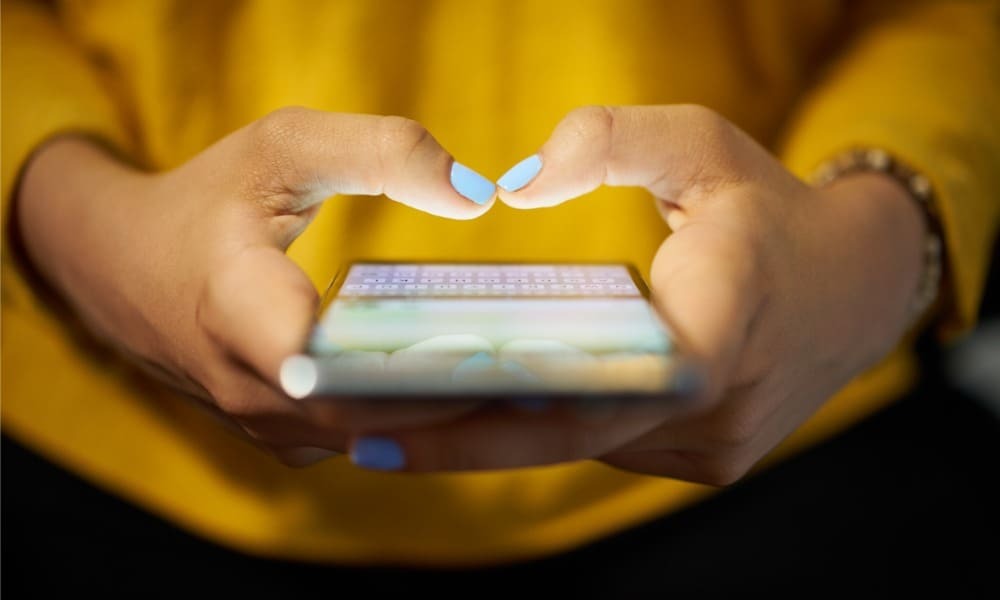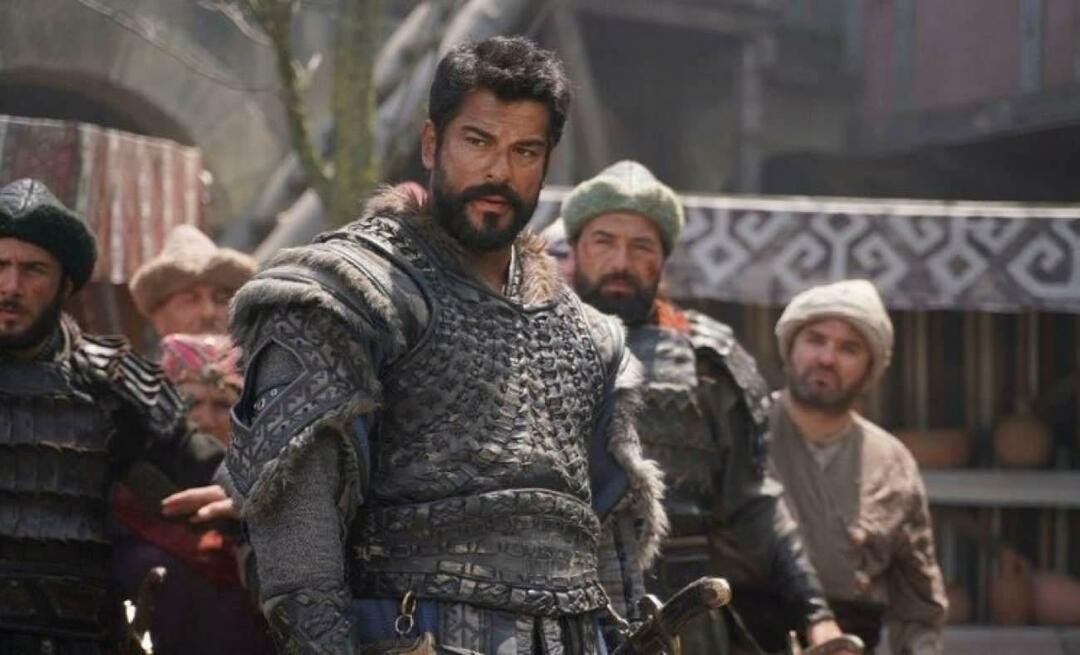Hogyan hozzunk létre egy ingyenes ügyfélszolgálati rendszert az IssueBurner és a Gmail segítségével
Termelékenység Gmail Google Alkalmazások Freeware / / March 17, 2020
 Az e-mail alapú feladatkezelés egy olyan koncepció, amely már egy ideje érdekel, és egy új szolgáltatás, az úgynevezett IssueBurner, kiváló alkalom lehet arra, hogy komolyan fontolja meg a feladatok e-mailben történő kezelését. Mielőtt eljött az IssueBurner, azzal a gondolattal gondoltam, hogy szerezzek egy virtuális asszisztenst (VA), akit BCC-ként tudnék bonyolítani. az e-mailjeim, amelyek tartalmaznak egy feladatot, emlékeztetőt vagy találkozót, és felszólítják, hogy tegye hozzá a naptáromhoz, a teendők listájához vagy mihez te. Ez minden bizonnyal hasznos lenne a VA használata, bár talán drágább, mint amennyit megéri. A IssueBurner azonban ingyenesen automatizálja ezt a funkciót (legalább egyelőre). Azt hiszem, tetszik.
Az e-mail alapú feladatkezelés egy olyan koncepció, amely már egy ideje érdekel, és egy új szolgáltatás, az úgynevezett IssueBurner, kiváló alkalom lehet arra, hogy komolyan fontolja meg a feladatok e-mailben történő kezelését. Mielőtt eljött az IssueBurner, azzal a gondolattal gondoltam, hogy szerezzek egy virtuális asszisztenst (VA), akit BCC-ként tudnék bonyolítani. az e-mailjeim, amelyek tartalmaznak egy feladatot, emlékeztetőt vagy találkozót, és felszólítják, hogy tegye hozzá a naptáromhoz, a teendők listájához vagy mihez te. Ez minden bizonnyal hasznos lenne a VA használata, bár talán drágább, mint amennyit megéri. A IssueBurner azonban ingyenesen automatizálja ezt a funkciót (legalább egyelőre). Azt hiszem, tetszik.
Dióhéjban, hogyan működik az IssueBurner. E-mailben létrehozhat feladatokat vagy kérdéseket issues@issueburner.com. Amikor megteszi, az IssueBurner automatikusan létrehoz egy problémát, amely az Ön e-mail címével és a címzettként felsorolt e-mail címekkel társítva Nak nek
- Ez mind e-mail alapú. A problémákat egyszerű CC-n keresztül lehet létrehozni és nyomon követni.
- A részvételhez nincs szükség IssueBurner-fiókra. Ez azt jelenti, hogy MINDEN ügyfele és ügyfele bejuthat a fedélzetre anélkül, hogy át kellene mennie őket a regisztrációs folyamaton (ami egyébként halott).
- Mobilbarát. Ha tud e-mailt küldeni, akkor kiéghet egy problémát.
- Segít a nyomon követési tételek elkülönítését a normál e-mailektől.
- Bármelyik e-mail platformon működik. Az Outlook, a Gmail és más e-mail kliensek lehetővé teszik az e-mailek konvertálását feladatokra, de az IssueBurner lehetővé teszi a problémák megosztását az összes e-mail platform között.
Ahhoz, hogy a legtöbb kilométert kihozhassa az IssueBurner alkalmazásából, egy kis kreativitást kell alkalmaznia. De egy nyilvánvaló alkalmazás, amely eszembe jut, egy ügyfélszolgálat létrehozása. Az IssueBurner segítségével a bejövő e-maileket „jegyekké” alakíthatja, és nyomon tudja követni az ügyféllel fennálló állapotot és levelezést. Két kígyót fogok megölni egy kővel, megmutatva, hogyan működik az IssueBurner, miközben beállítja a groovyPost “forródrót" ügyfélszolgálat. A vevő oldal (vagy esetünkben az olvasók, mivel nincsenek ügyfeleink), olyan egyszerű lesz, mint e-mailben értesíteni az ügyfélszolgálatot, amelyet felállítottam jack+help@groovypost.com. De az válaszoló oldalán, van egy kis beállítás a résztvevők között.
Első lépés
Iratkozzon fel az IssueBurner oldalra. Csak annyit kell tennie, hogy meglátogatja IssueBurner.com és kettyenés Regisztrálj. Adja meg nevét és e-mail címét, és kész.
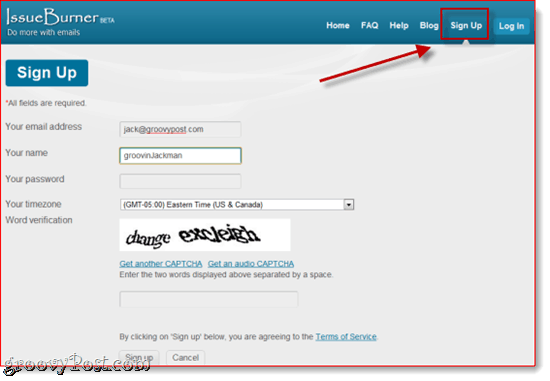
Vegye figyelembe, hogy nem feltétlenül kell használni azt az e-mail címet, amelyet a bejövő ügyfélszolgálati kérések mezőjéhez használ.
Második lépés
Hozzon létre egy csoportot az IssueBurner alkalmazásban. Valójában kihagyhatja ezt a lépést, ha azt tervezi, hogy ezt a fiókot egyetlen célra fordítja, de ha az IssueBurner-t más szervezetekre és feladatokra kívánja használni, akkor jó ötlet egy csoport. kettyenéscsoportok a jobb felső sarokban és kettyenésCsoport létrehozása.

Írja be a csoport nevét és szervezetét. Itt a „Segítség”És„groovyPost.”
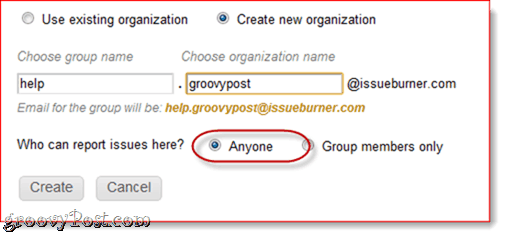
Vegye figyelembe, hogy ez a cím nem lesz látható a nyilvánosság számára. Ehelyett e-mailen küldik a fent említett címet, amely az egyetlen cím, amely képes kezelni a kérdéseket. Ez hozzáad egy réteg spamvédelmet, de professzionálisabb megjelenést is ad, ha a saját domain nevét tartalmazza az e-mailben. Most vegye figyelembe, hogy beállítottam, hogy a problémákról jelentést tehessen Bárki. Ez egyelőre szükséges, így ellenőrizhetjük a Gmail továbbítási szabályt. Érdemes lehet visszatérnie és megváltoztatni Csak a csoport tagjai később.
kettyenésteremt amikor kész.
Ezután adja hozzá azokat a tagokat, akik felvehetik a kérdéseket. Céljainkra megyek hozzá jack+help@groovypost.com. Felvehet másokat is, ha akar. Mondja, én is hozzátehetem jerry+help@groovypost.com vagy tammy+help@groovypost.com, ha azt szeretném, ha mások is tudnak segítséget kérni (és ha ezek az emberek léteznek-e). Ne feledje: a Google Apps for Domains és a Gmail fiókoknál a + aláírás után hozzáadott tartalmakat nem veszik figyelembe, de szűrési célokra felhasználhatók. Olvas előző üzenetünkben további információt találhatunk a Testreszabott Gmail-címek.
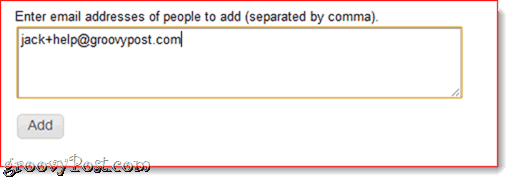
Az utolsó dolog, amit meg kell tennie, a válaszcím megváltoztatása. Ehhez kettyenés csoportok és kettyenéskezel a csoport neve mellett. Alatt Csoportbeállítások, kettyenésváltozás mellett "Alapértelmezett e-mail és válasz-e-mail”. Ezzel az IssueBurner.com e-mail címét magánkézben tartja.
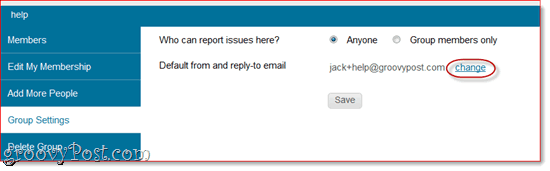
Oké, most már mindannyian beállítottuk az IssueBurner alkalmazást. Menjünk a Gmailbe.
Harmadik lépés
Állítsa be a továbbítást a Gmailben. A cél itt az összes e-mail cím továbbítása jack+help@groovypost.com nak nek help.groovypost@issueburner.com. Ennek érdekében először ellenőriznünk kell, hogy jogosultak-e továbbítani az utóbbi címre. A Gmailben, kattintson a Beállítások és válasszon Továbbítás és POP / IMAP. kettyenésAdjon hozzá egy továbbítási címet és lépj be help.groovypost@issueburner.com, vagy bármi, amit a csoport IssueBurner fiókjába állított be.
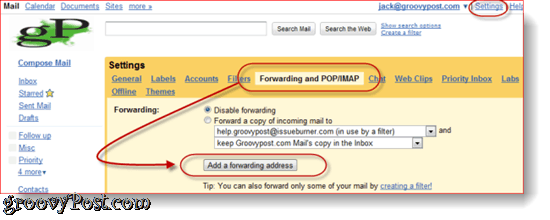
Ezt követően a Gmail e-mailt küld az IssueBurner fiókhoz megerősítő hivatkozással. Az IssueBurner új kiadásként visszaküldi ezt önnek, ezért ennek meg kell jelennie a Gmail beérkező leveleiben. Láthatja azt az IssueBurner fiókjában is. kettyenés hogy megerősítse.
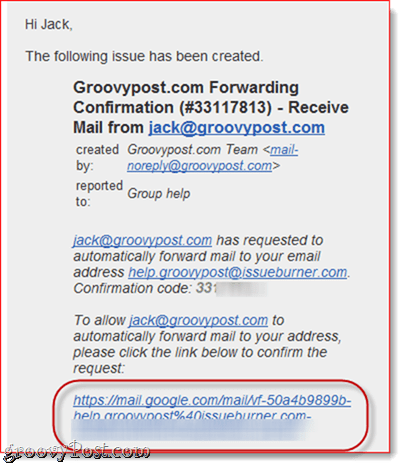
Negyedik lépés
Szűrje meg az egyedi Gmail-címre küldött üzeneteket. kettyenésBeállítások és válasszon Szűrők és kettyenés Hozzon létre egy új szűrőt. A Címzett: mezőbe írja be az egyedi e-mail címét és kettyenésKövetkező lépés.
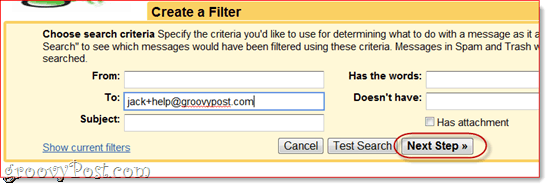
Beállíthatja ezeket a szabályokat, ahogy kívánja, de mivel az IssueBurner egyébként értesíti Önt az új kérdésekről, szeretnék Jelölje meg olvasottként és Ugrás a Beérkező levelek mappába. A legfontosabb választási lehetőség a kiválasztás Továbbítani a következő címre: és válasszon help.groovypost@issueburner.com. kettyenésSzűrő létrehozása amikor kész.
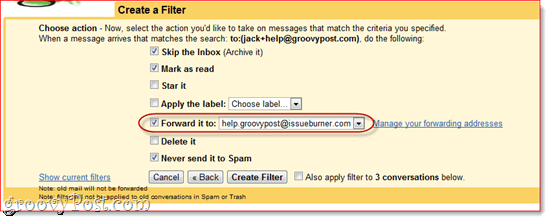
Most már kész. Próbáljuk ki.
Feladatok létrehozása az IssueBurner segítségével
Most, a létrehozott Gmail-szűrővel és a már létező IssueBurner csoporttal minden e-mailt küldünk jack+help@groovypost.com automatikusan IssueBurner kiadássá alakul. A kérdés neve az e-mail tárgya, a leírás pedig az e-mail szövege. Tegyük fel például, hogy valaki e-mailt küldött nekem egy kérdéssel kapcsolatban Hogyan kell véglegesen törölni a Facebook-fiókod.
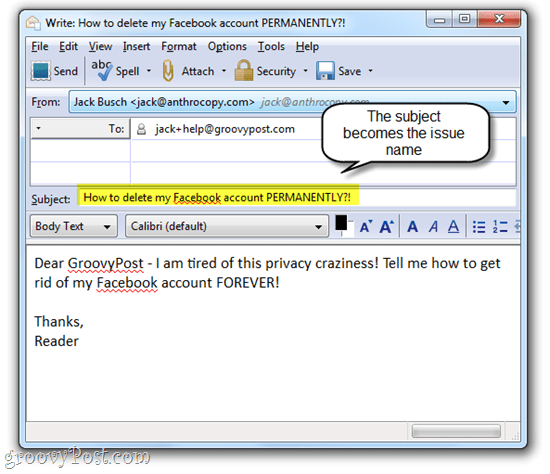
A fenti e-mail elküldése után két dolog történik:
- A probléma a help.groovypost IssueBurner csoportban jön létre
- Kapok egy e-mailt, amelyben értesítenek engem.
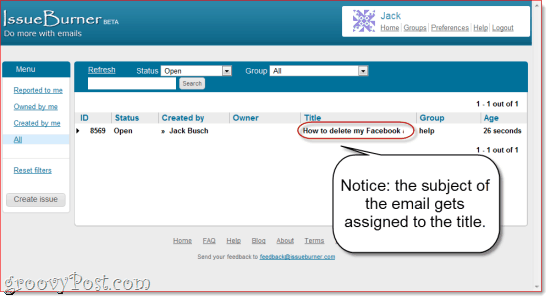
Megjegyzés: néhány percbe telhet, amíg a probléma megjelenik.
És itt van a Gmailben ...
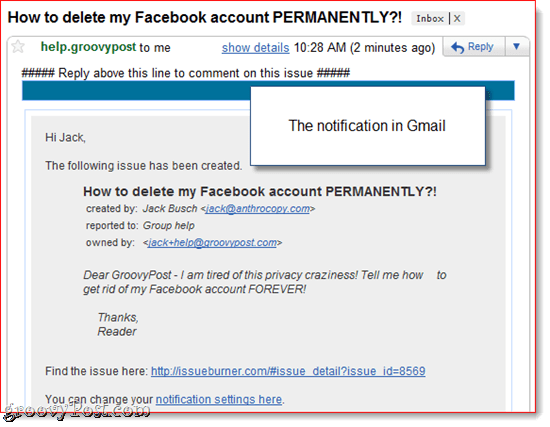
Válasz a feladatokra
Ha a felhasználónak nincs IssueBurner fiókja, konzerv választ kap, amelyben értesíti, hogy a probléma beérkezett. Felkéri őket is, hogy iratkozzanak fel.
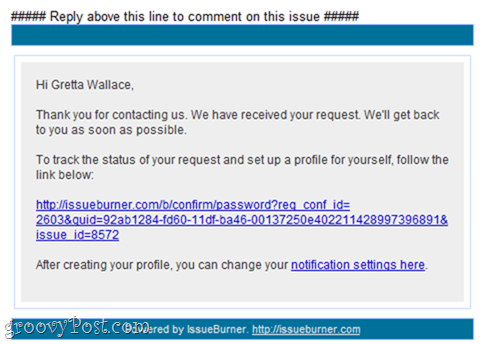
Tehát, mondjuk válaszként erre az olvasóra, azt szeretném, ha a Facebook-fiókod törlését követõ üzenetünkbe irányítanánk őket. Válaszolhattam az IssueBurner-től kapott e-mailre, hogy hozzáadhassam a Megjegyzés. Függetlenül attól, hogy az olvasó feliratkozott-e, értesítést kapnak arról, hogy a kérdést megjegyzéssel frissítették.
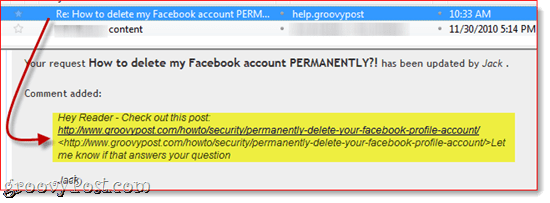
Ha regisztrálnak, nyomon követhetik a kiadás összes megjegyzését és állapotát a saját IssueBurner fiókjukból.
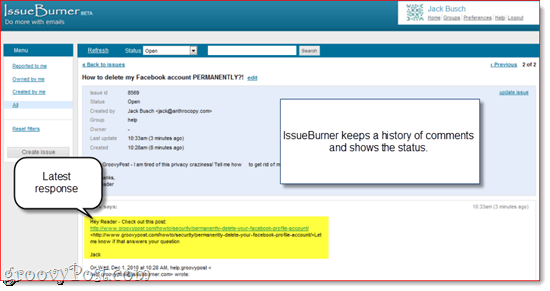
Az olvasó vagy az ügyfél válaszolhat az e-mailre észrevételeivel, tudatva ezzel, hogy megoldása javította-e vagy sem. Ezt megjegyzésként adják hozzá a feladathoz, amelyet meg lehet tekinteni a saját IssueBurner irányítópultján.
A kérdések kezelése és lezárása
A kérdéseket csoportonként vagy állapot szerint rendezheti az IssueBurner.com.
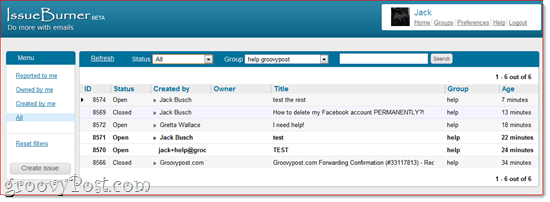
Az IssueBurner.com weboldalának nagyon szép weboldala is van.
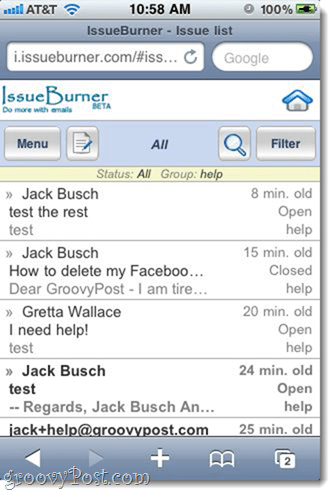
Miután a probléma megoldódott, egyszerűen bezárhatja azt az IssueBurner irányítópulton. Minden társult felhasználót ilyenként értesítünk. Alternatív megoldásként megjelölheti „KésőbbAmely hasznos lehet, ha egy megoldás függőben van, és azt szeretné követni, amikor elérhető.
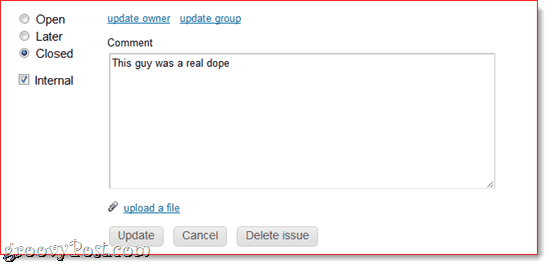
Itt is észreveheti, hogy hozzáadtam egy Belső megjegyzés. Ezeket csak a csoport tagjai és az adminisztrátorok láthatják. Tehát például, ha azt akarja hívni az ügyfélnek, hogy megkönnyebbül, vagy azt mondja, hogy mindenki figyelmen kívül hagyja kéréseit, akkor ezt megteheti egy belső megjegyzéssel, és ők sem lesznek okosabbak.
Következtetés
Mint már említettem, ez csak egy alkalmazás az IssueBurner számára. Használhatja csoportokkal való együttműködéshez vagy a feladatok nyomon követéséhez. Például, ha emlékeztetni szeretné magát, hogy lépjen kapcsolatba egy partnerrel, ha nem válaszol, de nem feltétlenül akarja, hogy látják az IssueBurner problémáit, akkor BCC issues@issueburner.com. Vagy használhatja nyomon követésére a számlák és a számlák CC issues@issueburner.com amikor e-mailt küld a számviteli osztálynak. Ha okos és szervezett, A IssueBurner bátoríthat a termelékenységre.
Vegye figyelembe, hogy az IssueBurner az jelenlegingyenes, és szabadon marad, amíg a Béta verzióban van. Webyog, az a cég, amely az IssueBurner és a CloudMagic, ígéri, hogy 60 napos értesítést küld Önnek, mielőtt bármilyen árstruktúrát bevezetnének. Nem tudják, hogy néz ki ez a jövőben, de valószínűleg ingyenes és fizetett verziója lesz.
Ui Tényleg létrehoztam ezt a rendszert, tehát ha kérdése van kérdéssel, írjon nekem e-mailben jack+help@groovypost.com vagy nézd meg a fórum.